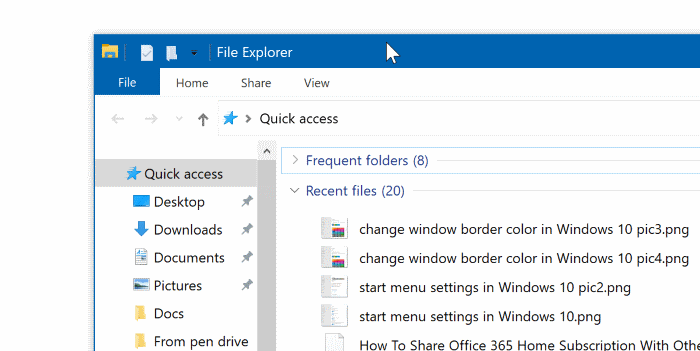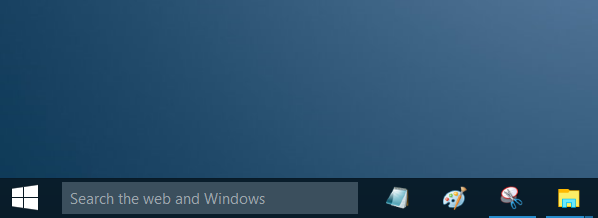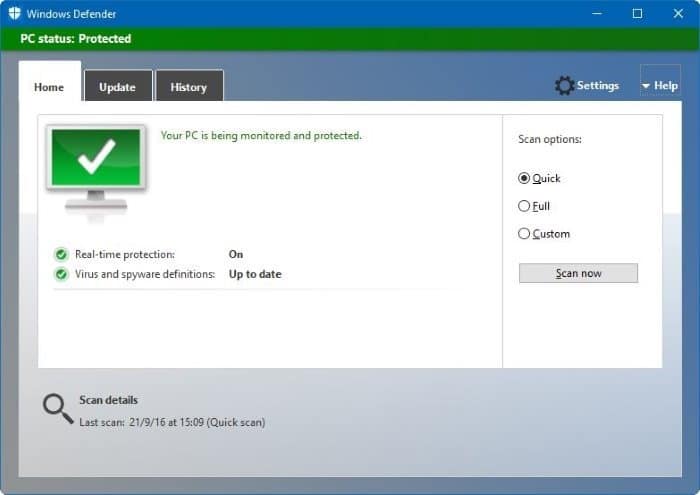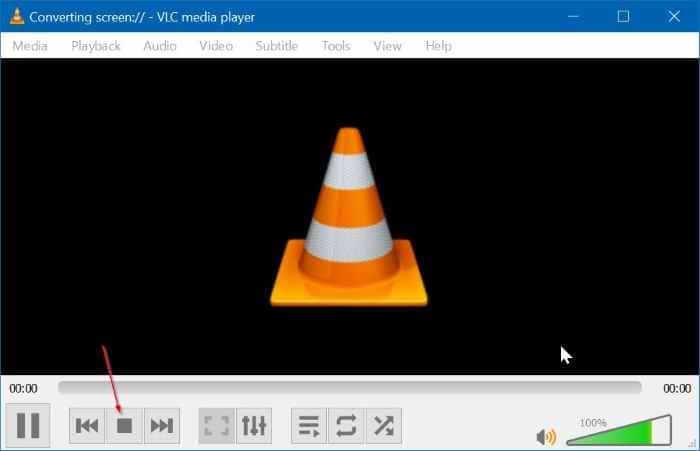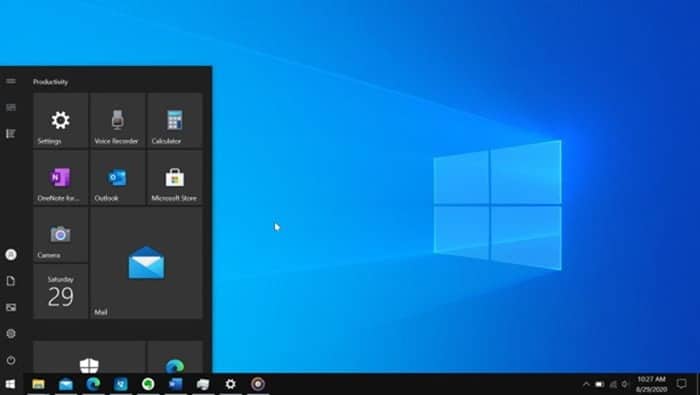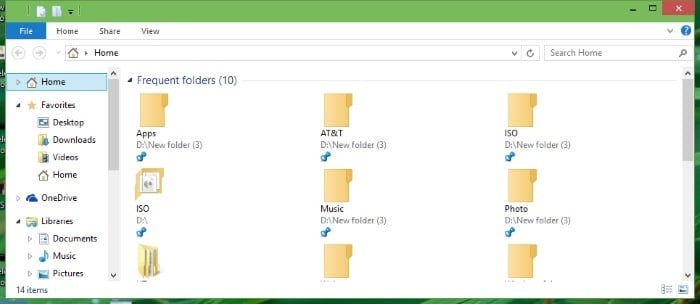Un utilisateur de PC nous a récemment demandé quel était le dossier Windows 10Upgrade situé à la racine du dossier d’installation de Windows 10 et vous pouvez le supprimer en toute sécurité.
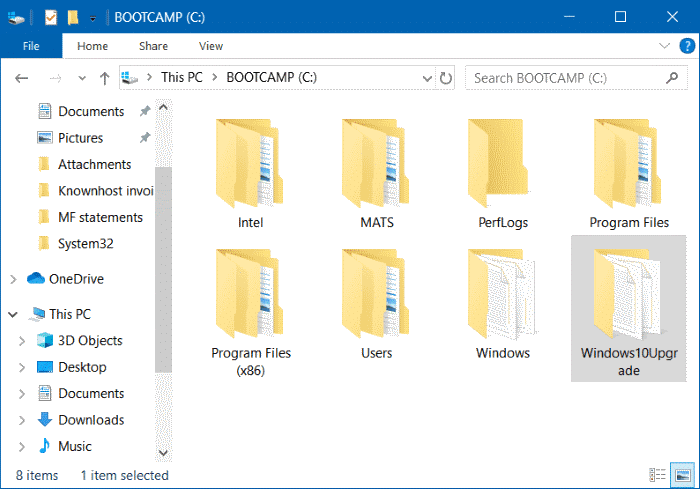
Qu’est-ce que le dossier Windows10Upgrade?
Eh bien, le dossier Windows10Upgrade n’est pas créé lorsque vous installez le système d’exploitation Windows 10. Au contraire, il est créé lorsque vous installez et utilisez l’assistant de mise à niveau de Windows 10 pour mettre à jour Windows 10 vers la dernière version.
L’outil Assistant de mise à niveau de Windows 10 vous permet de télécharger et d’installer des mises à jour de fonctionnalités sur Windows 10. L’outil, s’il est utilisé, crée le dossier Windows 10Upgrade à la racine du lecteur Windows 10 installé.
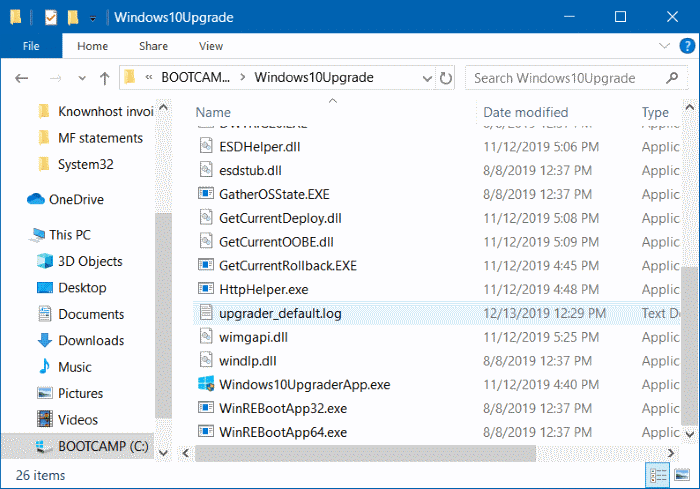
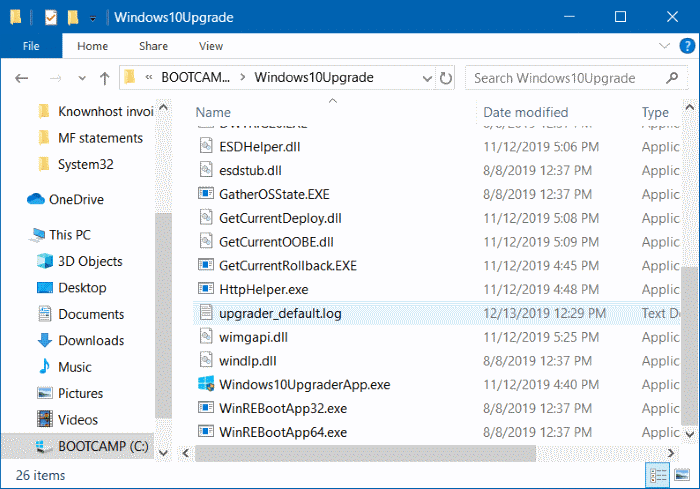
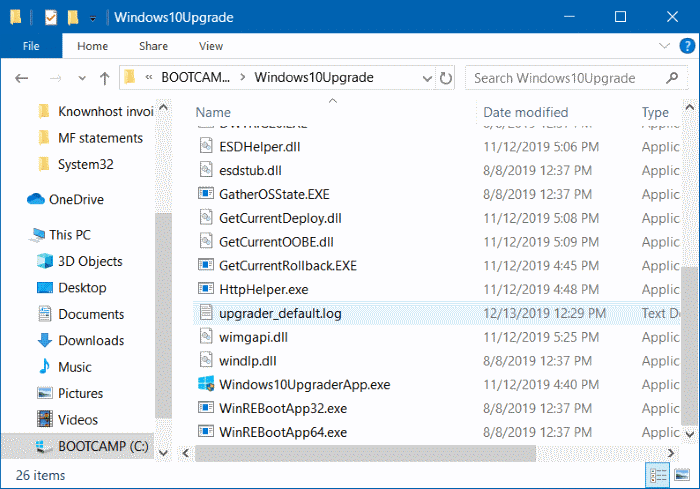
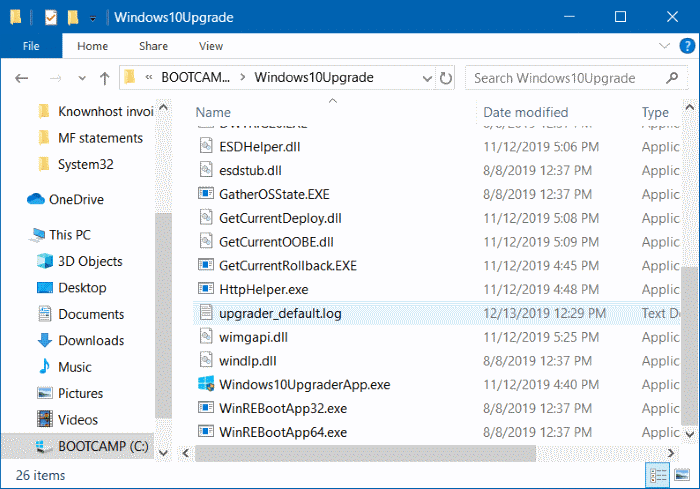
Lorsque vous utilisez l’outil Assistant de mise à niveau de Windows 10 pour mettre à niveau Windows 10 vers la dernière version, l’outil utilise le dossier Windows10Upgrade pour stocker temporairement les fichiers ESD téléchargés (contenant les fichiers de mise à niveau des fonctionnalités). Les fichiers ESD sont automatiquement supprimés une fois la mise à niveau terminée.
Lorsqu’il n’est pas utilisé, le dossier Windows 10Upgrade consomme moins de 20 Mo d’espace disque. Lorsqu’il est utilisé (lorsque les mises à jour de fonctionnalités sont téléchargées), sa taille peut atteindre 5 Go.
Est-il sûr de supprimer le dossier Windows10Upgrade?
Oui, vous pouvez supprimer le dossier Windows 10Upgrade en toute sécurité car cela n’endommagera pas l’installation de Windows 10.
Bien que vous puissiez supprimer le dossier Windows 10Upgrade de l’Explorateur de fichiers, l’Assistant de mise à niveau Windows 10 ne fonctionnera pas sans le dossier. En fait, vous ne pourrez peut-être pas le désinstaller correctement.
Si vous souhaitez supprimer en toute sécurité le dossier Windows 10Upgrade, vous devez désinstaller le programme Assistant de mise à jour Windows 10 de votre PC, car cela supprimera également le dossier Windows 10Upgrade.
Supprimer le dossier Windows10Upgrade
Étape 1: Ouvrez l’application Paramètres. Aller vers App > Application et fonctionnalités page.
Étape 2: Faites défiler la liste des applications installées pour voir Assistant de mise à jour Windows 10 s’enregistrer. Cliquez dessus pour afficher le bouton Désinstaller. Clique le Désinstaller bouton. Lorsqu’une fenêtre contextuelle apparaît, cliquez sur Désinstaller bouton à nouveau.
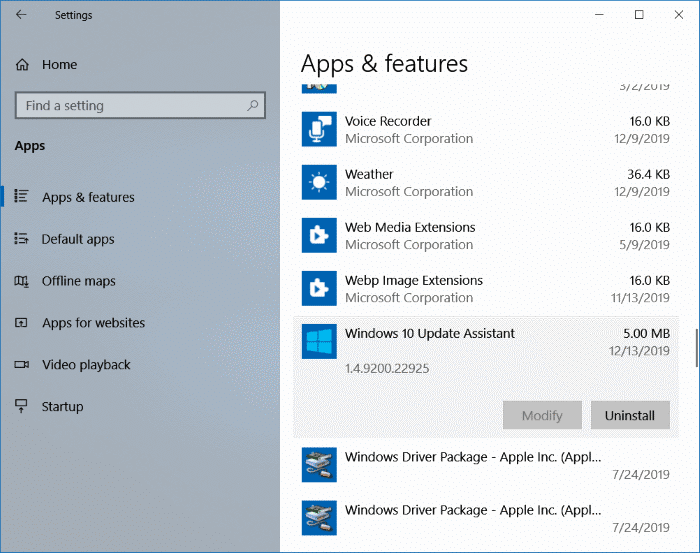
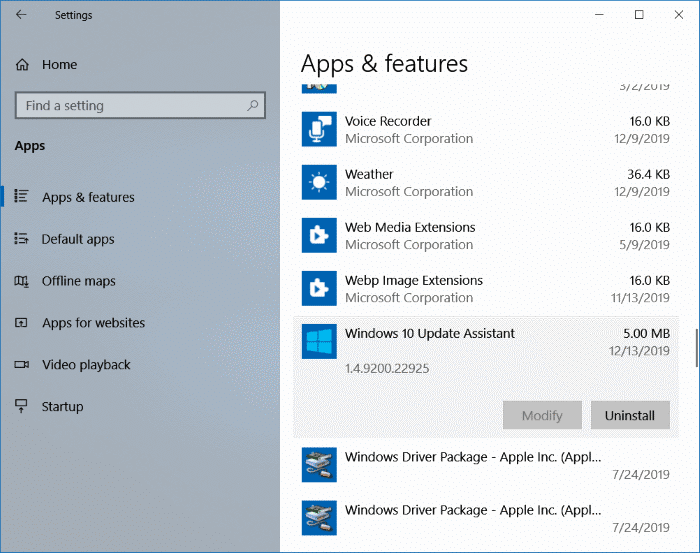
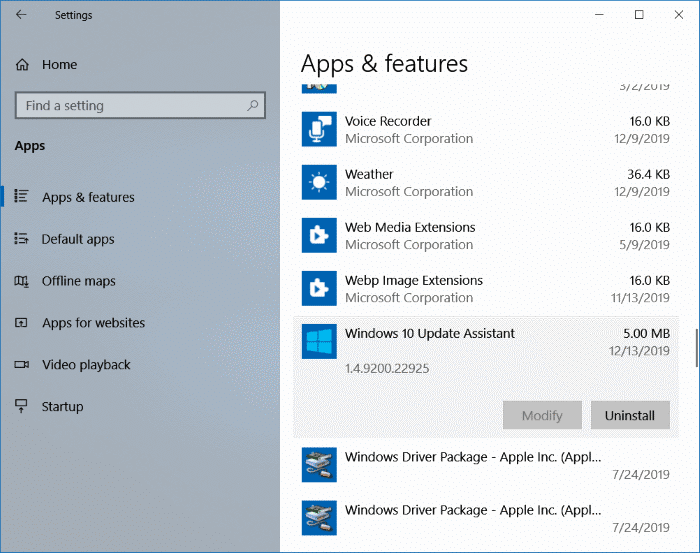
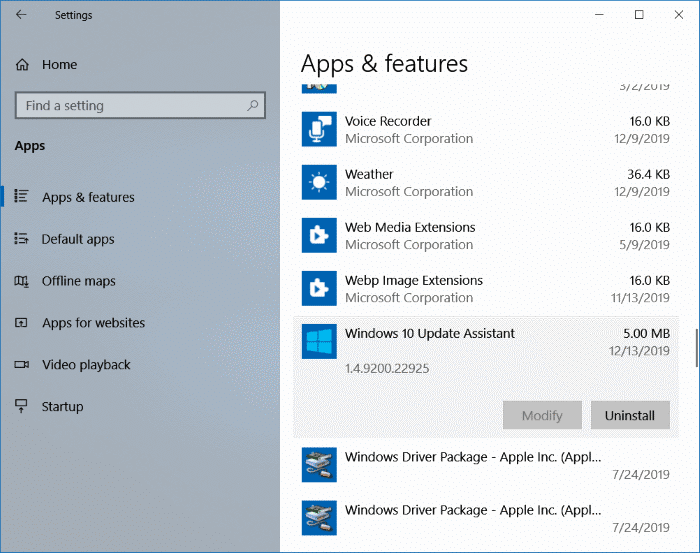
La désinstallation du programme Windows 10 Update Assistant supprime également automatiquement le dossier Windows 10Upgrade.
Vous pouvez également désinstaller l’assistant de mise à jour de Windows 10 via le panneau de configuration. gentil Appwiz.cpl dans le champ de recherche Démarrer / Barre des tâches et appuyez sur la touche Entrée pour ouvrir la fenêtre Programmes et fonctionnalités qui affiche tous les programmes installés, y compris Windows 10 Update Assistant. Cliquez avec le bouton droit sur l’entrée Assistant de mise à jour de Windows 10 et cliquez sur Désinstaller.
Vous pouvez également être intéressé par la façon de supprimer le dossier Windows.old dans l’aide de Windows 10.

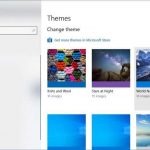
![Impossible de démarrer à partir du lecteur USB [Windows 7/8] 9 Impossible de demarrer a partir du lecteur USB Windows 78](https://comment-supprimer.net/wp-content/uploads/2021/01/Impossible-de-demarrer-a-partir-du-lecteur-USB-Windows-78-150x150.jpg)